Centro Assistenza di Register.it
Come impostare gli invii aggiuntivi SMTP in un sito fatto in Prestashop
Se hai un sito fatto in Prestashop sai che l'invio delle email si appoggia allo spazio hosting che lo ospita. Gli invii delle email gestite dagli hosting non sono però affidabili al 100%, questo perché l'invio non è sempre garantito; in taluni casi, per esempio con hosting gratuiti, non hai nemmeno questo servizio.Se usi in modo professionale il tuo sito di e-commerce è fondamentale avere la sicurezza di inviare e ricevere le email delle transazioni.
In questa guida ti spieghiamo come collegare gli invii aggiuntivi SMTP acquistati su Register.it al tuo sito Prestahop (indipendentemente da dove sia stato installato) per avere la sicurezza di non perdere nemmeno una mail.Imposta un SMTP esterno in un sito fatto in Prestashop
Per prima cosa devi assicurarti di aver attivato il prodotto invii aggiuntivi SMTP su di un tuo dominio nell’Area Clienti di Register.it.NOTA: Non è necessario che il prodotto sia stato attivato sul dominio su cui è installato Prestahop
SUGGERIMENTI
Per verificare come sono stati associati i tuoi invii aggiuntivi leggi questa guida.
1) Accedi alla pagina di configurazione Email su Prestashop
Entra nel pannello di gestione di Prestashop e, nel menù latrale sinistro, clicca su: Advanced Parameters.Successivamente nel menù contestuale che si aprirà clicca su: E-mail.
Si aprirà la pagina di gestione delle configurazione email.
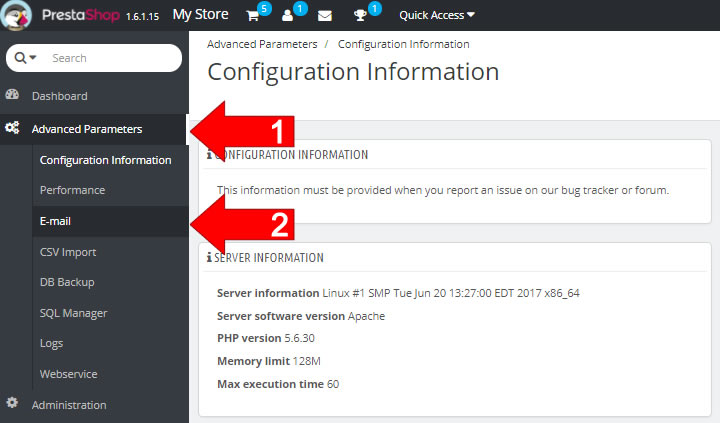
2) Scegli le opzioni di configurazione nella sezione
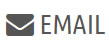
Send email to: Scegli dal menù a tendina la voce Custom service (così da poter inserire i dati dell'SMTP personalizzato)
Clicca su: Set my own SMTP paramters (for advanced user ONLY)
Clicca su: Both se vuoi inviare mail sia in formato testuale che HTML (consigliato)
Log Emails: Scegli YES (consigliato) per tenere traccia delle mail inviate dalla piattaforma
Clicca il pulsante SAVE per salvare le impostazioni di questa sezione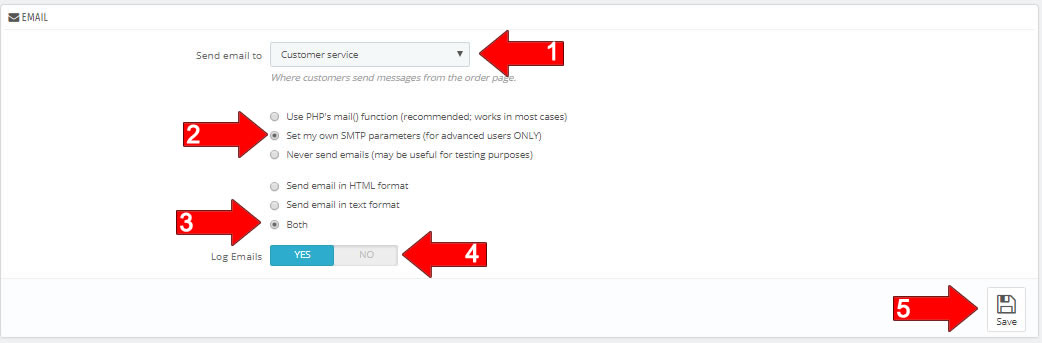
3) Inserisci i parametri di configurazione nella sezione
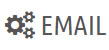
Mail domain name: Scrivi il nome del dominio su cui hai attivato il prodotto invii aggiuntivi SMTP (che può essere diverso da quello su cui hai installato il sito di prestashop)
SMTP server : authsmtp.securemail.pro
SMTP username: smtp@ seguito dal nome del tuo dominio (es. se il tuo dominio è calafuria.eu dovrai inserire smtp@calafuria.eu)
SMTP password: Quella scelta per il prodotto Invii aggiuntivi SMTP nel pannello di controllo di Register.it (se non la ricordi segui questa guida per reimpostarla)
Encryption: dal menù a tendina scegli -> SSL
Port: 465
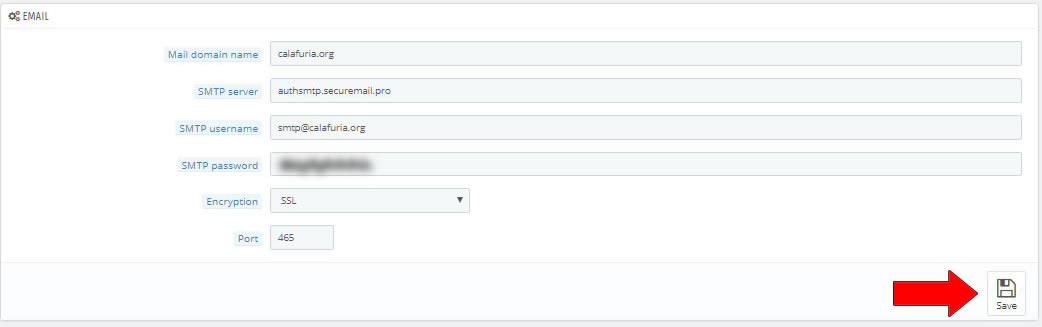
4) Invia un'email di test per la verifica del corretto funzionamento
Una volta compilati tutti campi relativi alla configurazione dell'SMTP esterno, dopo averli salvati, fai un test per verificare che tutto funzioni correttamente.
In fondo alla pagina di configurazione trovi la sezione: 
Send a test email to: inserisci l'indirizzo email a cui vuoi che venga inviato un messaggio di test.
Clicca sul pulsante: Send a test email
A questo punto clicca nuovamente sul pulsante Save.
